Як змінити налаштування дисплея Chromebook
Що потрібно знати
- Відкрийте браузер Chrome, перейдіть до Меню (три крапки), а потім виберіть Налаштування > Пристрій > Дисплеї.
- Виберіть варіанти на Дисплеї меню, щоб змінити розмір дисплея, роздільну здатність, орієнтацію та вирівнювання телевізора або почати дзеркальне відображення.
- Проблеми з відображенням? Оновлення ОС може вирішити проблему. Виберіть годинник > Налаштування (шестерня) > ПроОС Chrome > Перевірити наявність оновлень.
У цій статті пояснюється, як змінити налаштування дисплея на a Chromebook, включаючи параметри роздільної здатності екрана та візуальну орієнтацію, відповідно до ваших потреб або підключення до монітора чи телевізора та дзеркало дисплей Chromebook. Інструкція стосується всіх ОС Chrome пристроїв.
Як змінити налаштування дисплея Chromebook
Щоб налаштувати параметри дисплея вашого пристрою:
Відкрийте браузер Chrome.
-
Виберіть три вертикальні точки у верхньому правому куті вікна, а потім виберіть Налаштування зі спадного меню.

-
Прокрутіть униз до Пристрій розділу, а потім виберіть Дисплеї.
Крім того, клацніть час у нижній частині екрана, а потім натисніть кнопку передач значок, який з’являється в системному треї, щоб отримати доступ до налаштувань пристрою.

Параметри дисплея Chromebook
У меню «Дисплеї» виберіть один із наступних параметрів, щоб внести вказані зміни:
- Розмір дисплея: Виберіть роздільну здатність екрана. Змініть ширину та висоту (у пікселях), які відображає монітор Chromebook або зовнішній дисплей.
- Орієнтація: змініть налаштування за замовчуванням, вибравши іншу орієнтацію екрана.
- Телевізійне вирівнювання: Налаштуйте вирівнювання an зовнішній підключений телевізор або монітор. Це налаштування доступне лише при підключенні до сумісного пристрою.
- Параметри:Цей розділ містить два параметри: Почати дзеркальне відображення та Зробити основним. Якщо доступний інший пристрій, виберіть Почніть дзеркальне відображення щоб показати дисплей Chromebook на іншому пристрої. Виберіть Зробити основним можливість призначити вибраний пристрій основним дисплеєм для Chromebook.
Як виправити проблеми з відображенням екрана на Chromebook
Помилка в попередній версії ОС Chrome могла спричинити проблеми синхронізації з деякими зовнішніми дисплеями, переконайтеся, що операційна система є сучасним. Якщо ви бачите значок зі стрілкою вгору біля фотографії облікового запису в налаштуваннях, оновлення готове до встановлення.
Виберіть піктограму, а потім виберіть Перезапустіть щоб завершити оновлення. Ваш Chromebook має автоматично завантажувати оновлення. Однак ОС Chrome іноді пропускає оновлення. Ось як шукати оновлення:
Підключіть Chromebook до Інтернету.
-
Виберіть годинник у нижньому правому куті екрана.
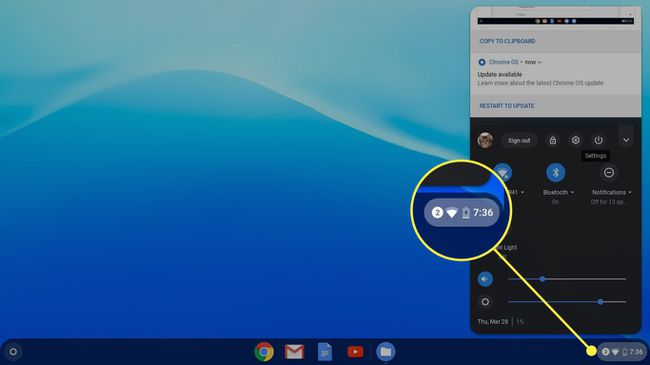
-
Виберіть передач, щоб відкрити налаштування.

-
Виберіть гамбургерне меню, потім виберіть Про ОС Chrome.
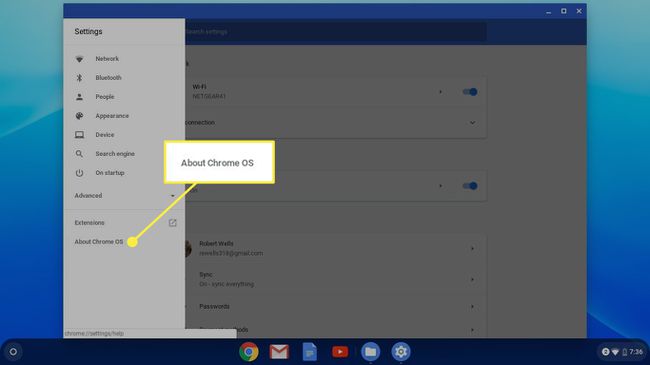
Виберіть Перевірити наявність оновлень.
Якщо у вас все ще виникають проблеми з віддзеркаленням Chromebook, перевірте з’єднання HDMI. Можливо, вам знадобиться використовувати інший кабель або порт. Якщо після від’єднання від зовнішнього дисплея екран виглядає спотвореним, перейдіть до меню «Дисплеї» та відновіть налаштування за замовчуванням.
